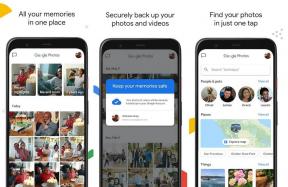Supprimer les destinataires récents, accéder rapidement aux brouillons sur iOS Mail
Divers / / February 11, 2022
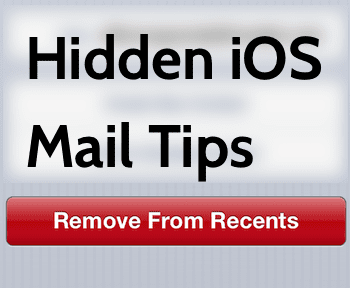
Si vous êtes comme moi, le courrier électronique est certainement l'une des meilleures applications que vous utilisez sur votre iPhone, iPad ou iPod Touch. À tel point que nous l'avons déjà couvert dans plusieurs articles, allant des bases
à des conseils de messagerie plus élaborés
, tutoriels et même
en le comparant à des applications alternatives comme Sparrow
et
Gmail 2.0
pour gérer votre messagerie sur votre appareil iOS.
Cette fois cependant, nous vous proposons quelques conseils pour rendre votre expérience de messagerie encore meilleure avec l'application iOS Mail native, dont je suis sûr que vous n'avez jamais entendu parler.
Suppression des destinataires récents
Nous avons tous à un moment donné envoyé un e-mail à quelqu'un que nous n'avons contacté qu'une seule fois. Peut-être un e-mail de contact utilisé pour joindre le service client d'un site Web, l'e-mail professionnel d'un ami ou l'e-mail d'une personne que nous n'envisageons plus jamais de contacter.
Le problème est que, pour une raison étrange, l'iPhone conserve indéfiniment ces adresses e-mail dans sa mémoire. la prochaine fois que vous composerez un e-mail, au moment où vous commencerez à taper l'adresse e-mail, Mail affichera un grand nombre de ces anciens destinataires sur la
À: champ que vous n'aurez peut-être plus jamais besoin d'envoyer par e-mail.
Pour vous débarrasser de ces adresses e-mail indésirables, commencez à taper une adresse e-mail sur le À: lors de la rédaction d'un e-mail et faites défiler la liste des destinataires qui s'affiche jusqu'à ce que vous trouviez l'adresse e-mail dont vous souhaitez vous débarrasser.
Une fois que vous avez terminé, appuyez sur la flèche bleue à côté. Vous serez alors redirigé vers un écran où vous pourrez soit créer un nouveau contact avec cette adresse e-mail ou vous pouvez l'ajouter à un contact existant. Au lieu de cela, appuyez simplement sur le rouge Supprimer des Récents et l'adresse e-mail indésirable disparaîtra définitivement de votre liste de destinataires récents.
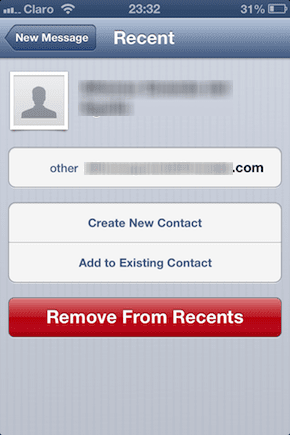
Noter: Sachez que l'e-mail dont vous souhaitez vous débarrasser ne doit PAS figurer dans vos contacts, sinon cette astuce ne fonctionnera pas.
Accédez à vos brouillons de n'importe où dans Mail en un seul clic
Si vous utilisez Mail sur votre iPhone à n'importe quelle fréquence, vous devez maintenant savoir que tout message que vous n'utilisez pas ou ne peut pas finir d'écrire est enregistré en tant que brouillon, auquel vous pouvez généralement accéder en accédant à votre compte de messagerie sous la Comptes menu et en appuyant sur Brouillons.
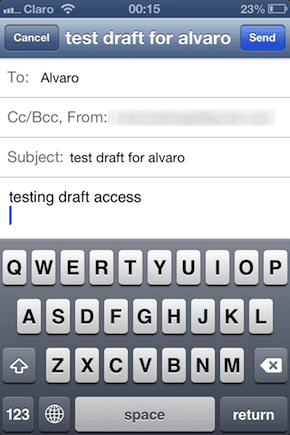

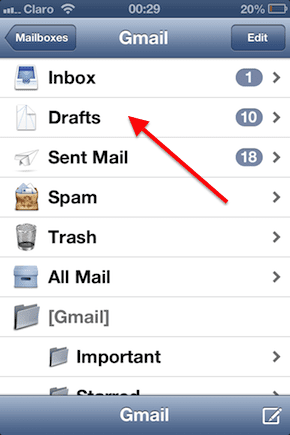
Bien sûr, il n'y a rien de mal à cela. Mais pourquoi faire autant d'étapes alors que vous pouvez faire exactement la même chose et bien plus en un seul clic ?
Pour accéder à tous vos brouillons, la prochaine fois que vous serez dans Mail, il vous suffira d'appuyer longuement sur le Composer jusqu'à ce que tous vos brouillons s'affichent sur un nouvel écran. De là, non seulement vous pouvez accéder aux brouillons de tous vos comptes de messagerie, mais vous pouvez également les modifier et les supprimer. Plutôt chouette, non ?


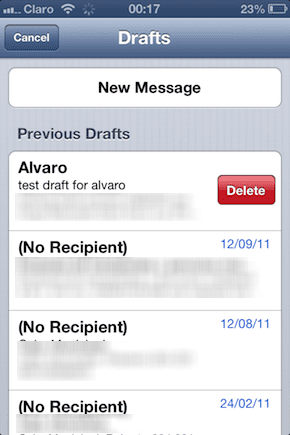
Voilà. Quelques très bons conseils pour rendre votre expérience de messagerie sur votre iPhone beaucoup plus rapide et pratique. Profitez!
Dernière mise à jour le 03 février 2022
L'article ci-dessus peut contenir des liens d'affiliation qui aident à soutenir Guiding Tech. Cependant, cela n'affecte pas notre intégrité éditoriale. Le contenu reste impartial et authentique.